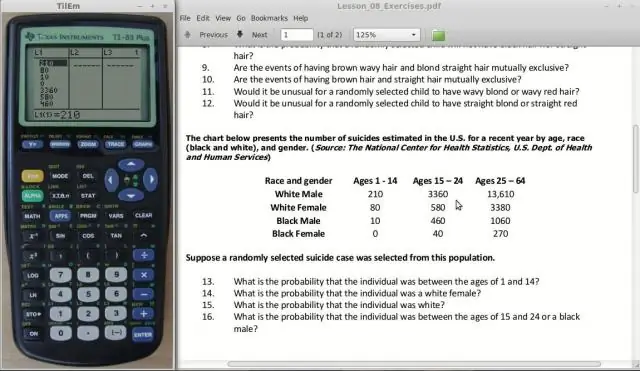
Inhaltsverzeichnis:
- Autor Lynn Donovan [email protected].
- Public 2023-12-15 23:42.
- Zuletzt bearbeitet 2025-01-22 17:14.
Drücken Sie [2nd][+][2], um das Speicherverwaltungsmenü aufzurufen, wie im ersten Bildschirm gezeigt. Drücken Sie dann [4], um die Daten anzuzeigen Listen die im Speicher abgelegt sind. Verwenden Sie die Pfeiltaste nach unten, um den Indikator zum zu bewegen aufführen Sie löschen möchten, wie im zweiten Bildschirm gezeigt. Drücken Sie [DEL], um das zu löschen aufführen.
Wie setzen Sie einen TI 84 Plus-Rechner zurück?
- Drücken Sie 2nd MEM (das ist die zweite Funktion der + Taste)
- Wählen Sie 7 (Zurücksetzen)
- Scrollen Sie nach rechts, bis ALLE ausgewählt ist.
- Drücken Sie 1.
- Drücken Sie 2 (Zurücksetzen und lesen Sie die Warnungen)
Wie setze ich meinen Taschenrechner zurück? Wenn dieser Haftungsausschluss angegeben ist, können Sie ihn wie folgt zurücksetzen:
- Drücken Sie 2nd MEM (das ist die zweite Funktion der + Taste)
- Wählen Sie 7 (Zurücksetzen)
- Scrollen Sie nach rechts, bis ALLE ausgewählt ist.
- Drücken Sie 1.
- Drücken Sie 2 (Zurücksetzen und lesen Sie die Warnungen)
Außerdem, wie löscht man eine Zeichnung auf einem TI 84?
Zu löschen ein oder mehrere Punkte von a Zeichnung oder Grafik: Drücken Sie, um Pt-Off aus dem auszuwählen Zeichnen Menü Punkte. Bewegen Sie den Cursor an die gewünschte Stelle löschen und drücken Sie [ENTER]. Bewegen Sie den Cursor zum nächsten gewünschten Punkt löschen und drücken Sie [ENTER]. Wenn du fertig bist Löschen Punkte, drücken Sie [ KLAR ].
Wie erstellt man eine Liste auf einem TI 84 grafisch?
TI-84: Einrichten eines Streudiagramms
- Gehen Sie zu [2.] "STAT PLOT". Stellen Sie sicher, dass nur Plot1 eingeschaltet ist.
- Gehen Sie zu Y1 und [Clear] alle Funktionen.
- Gehen Sie zu [STAT] [EDIT]. Geben Sie Ihre Daten in L1 und L2 ein.
- Gehen Sie dann zu [ZOOM] "9: ZoomStat", um das Streudiagramm in einem "freundlichen Fenster" anzuzeigen.
- Drücken Sie [TRACE] und die Pfeiltasten, um jeden Datenpunkt anzuzeigen.
Empfohlen:
Wie setzt man einen Dymo LetraTag zurück?

Zurücksetzen eines Dymo Letratag-Druckers Schalten Sie den Letratag-Drucker aus. Bandkassette entfernen. Drücken Sie die folgenden drei Tasten gleichzeitig und halten Sie sie gedrückt. (ein/aus) (Num-Sperre) (0/J) Der Drucker zeigt dann eine Löschmeldung an
Wie setzt man ein Git-Repository auf einen früheren Commit zurück?

Wenn Sie den letzten Commit rückgängig machen möchten, führen Sie einfach git revert aus; Dann können Sie diesen neuen Commit pushen, der Ihren vorherigen Commit rückgängig macht. Um den abgelösten Kopf zu reparieren, mach git checkout
Wie setzt man die Einstellungen des iPhone-Anbieters zurück?

Gehen Sie zu Einstellungen > Allgemein > Zurücksetzen > Netzwerkeinstellungen zurücksetzen. Dadurch werden auch WLAN-Netzwerke und Passwörter, Mobilfunkeinstellungen sowie VPN- und APN-Einstellungen zurückgesetzt, die Sie zuvor verwendet haben
Wie setzt man ein Samsung j3 Luna Pro auf die Werkseinstellungen zurück?

Stellen Sie sicher, dass Ihr Samsung Galaxy J3 Luna Pro ausgeschaltet ist, indem Sie den Netzschalter drücken. Halten Sie die Lauter + Home + Power-Taste gedrückt, bis Sie das Samsung-Logo sehen. Wählen Sie im Android-Wiederherstellungsmodus-Menü „Wipedata / Factory Reset“. Wählen Sie auf dem nächsten Bildschirm „Ja“, um den gesamten Vorgang zu bestätigen
Wie setzt man die Trommel bei einem Bruder mfc 8460n zurück?

Zurücksetzen des Trommelzählers Stellen Sie sicher, dass das Gerät eingeschaltet ist. Schließen Sie die vordere Abdeckung. Drücken Sie. (Abbrechen). Drücken und halten. (Toner) für fünf Sekunden. Drücken Sie Trommel und dann Ja
